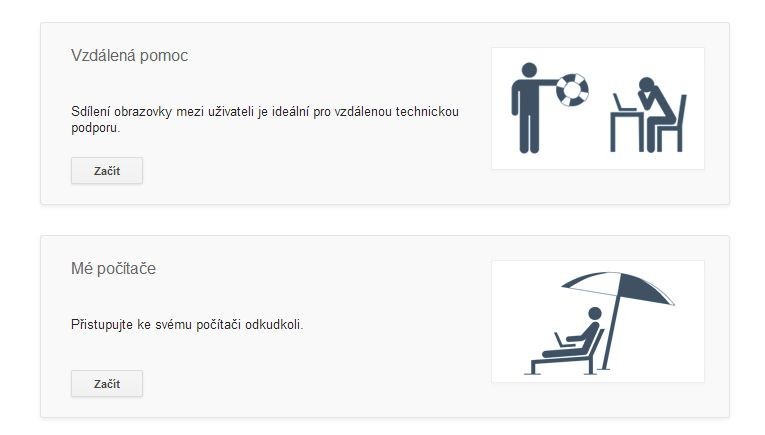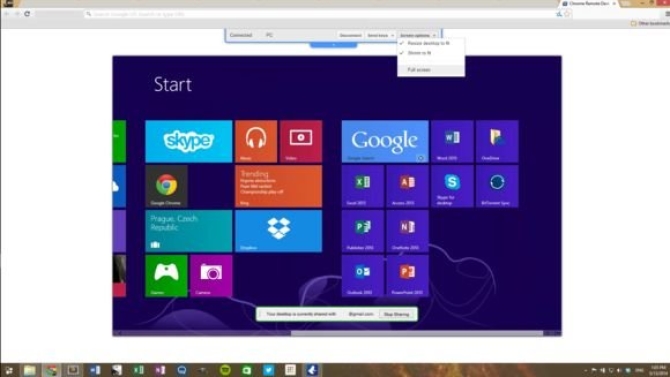Díky takovým cloudovým službám, jako je Dropbox, Google Drive či OneDrive se dostanete ke svým souborům takřka odkudkoliv. Ale i přesto se najdou chvíle, kdy potřebujete ani ne tak přístup k souborům, jako spíše k pracovní ploše.
A to je ta správná chvíle, kdy přichází do hry rozšíření Vzdálená plocha Chrome určené pro internetový prohlížeč Google Chrome.
Úvod
Když si rozšíření Vzdálená plocha Chrome přidáte do internetového prohlížeče Chrome a následně je povolíte, budete moci přistupovat ke svému počítači z libovolného jiného počítače, na němž je buď nainstalovaný také internetový prohlížeč Chrome, nebo ze zařízení s operačním systémem Android. (Ještě letos bude k dispozici s největší pravděpodobností i aplikace pro iOS).
Vzdálená plocha Chrome je zdarma a její ovládání je naprosto primitivní, což se o ostatních nástrojích pro vzdálenou plochu říct vždy nedá. Pojďte se podívat, jak ji nakonfigurovat.
Příprava vzdálené plochy
Aby vzdálená plocha v provedení rozšíření Vzdálená plocha Chrome fungovala, musíte mít na všech počítačích, k nimž budete chtít přistupovat nebo z nichž budete přistupovat, nainstalovaný internetový prohlížeč Chrome a rozšíření Vzdálená plocha Chrome od firmy Google.
Po instalaci rozšíření vytvořte v internetovém prohlížeči Chrome novou kartu a na panelu záložek stiskněte tlačítko Aplikace. Na kartě se vzápětí zobrazí přehled aplikací, kde vyberte aplikaci Vzdálená plocha Chrome.
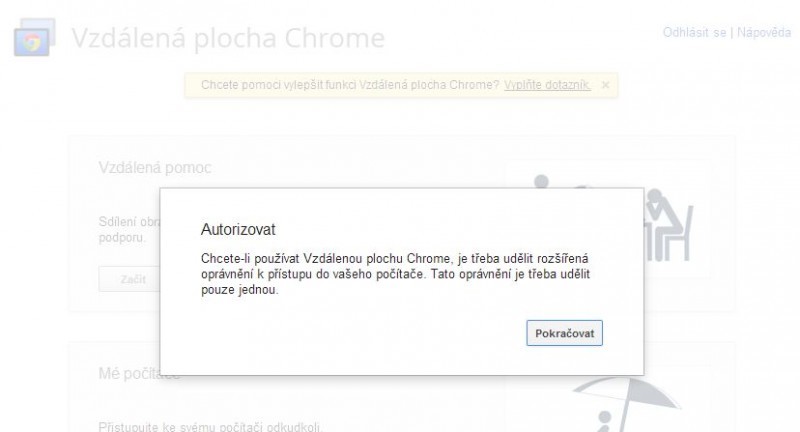
Nyní, když máte rozšíření Vzdálená plocha Chrome aktivní, budete požádáni, abyste mu udělili rozšířená oprávnění pro přístup k počítači, a to stiskem tlačítka Pokračovat. Jedná se o operaci, která není nijak obtížná a která zahrnuje výběr účtu Google, který přidružíte k rozšíření Vzdálená plocha Chrome. Díky tomu budete mít možnost přistupovat ke všem svým počítačům pouhým přihlášením do internetového prohlížeče Chrome.
Po dokončení této operace (stisku tlačítka Přijmout) byste měli spatřit dvě možnosti: Připojení k počítači za účelem poskytnutí vzdálené pomoci nebo možnost přístupu ke svým vlastním počítačům. Nyní klepněte na tlačítko Začít, které se nachází v sekci Mé počítače.